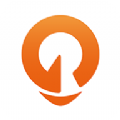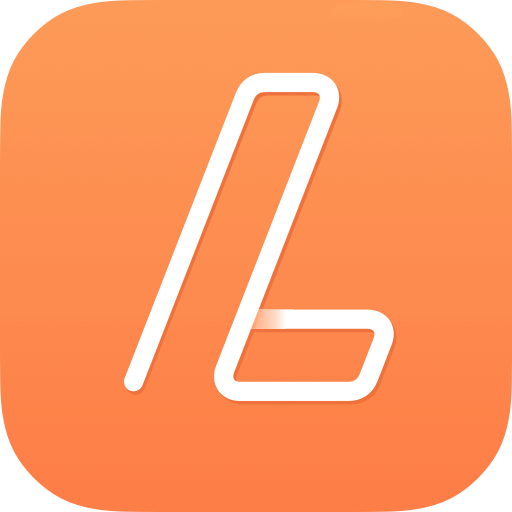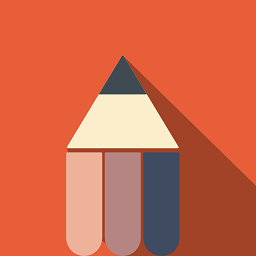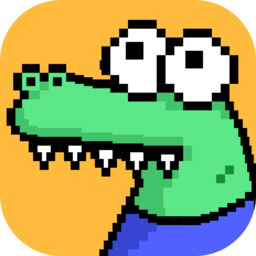Flash入门教程:为初学者打造的Flash工具应用指南
作者:佚名 来源:未知 时间:2025-04-17
Flash基础教程:初学者如何应用Flash工具
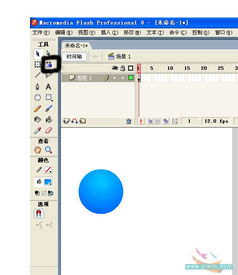
Flash,这一曾风靡一时的动画制作软件,虽然在现今的网页设计中逐渐被HTML5等新兴技术所取代,但其在动画制作、广告、游戏开发等领域的历史地位依然不可忽视。对于初学者来说,掌握Flash工具的基本应用,不仅能够开启一扇通往创意世界的大门,还能在理解动画原理、设计思维等方面打下坚实基础。本文将从Flash的安装与界面介绍、基础绘图工具使用、时间轴与帧操作、元件与实例的应用、基本动画制作以及导出与发布等多个维度,为初学者提供一份详尽的Flash基础教程。

一、Flash的安装与界面介绍
首先,确保你的电脑上已经安装了Adobe Flash Professional(注意,这里讨论的是专业版,与网页插件Flash Player有所区别)。安装过程较为简单,按照提示逐步操作即可。安装完成后,打开Flash软件,你将看到一个充满各类工具和面板的界面。
界面主要分为菜单栏、工具栏、时间轴、舞台、属性面板等几个部分。菜单栏包含了所有可用的命令和设置;工具栏则列出了各种绘图和编辑工具;时间轴用于组织和控制动画的播放顺序;舞台是你进行创作的主要区域,所有可见元素都将在这里展示;属性面板则用于调整选中对象的属性。
二、基础绘图工具使用
Flash提供了丰富的绘图工具,包括铅笔、线条、椭圆、矩形、刷子、墨水瓶、颜料桶等。这些工具可以帮助你轻松绘制出各种形状和图案。
铅笔工具:用于绘制自由形式的线条。可以通过调整笔触颜色和粗细来创建不同的线条效果。
线条工具:绘制直线。按住Shift键可以绘制水平线、垂直线或45度角的直线。
椭圆工具和矩形工具:分别用于绘制椭圆和矩形。按住Shift键可以绘制正圆或正方形。
刷子工具:用于绘制填充区域。可以通过调整刷子大小、形状和颜色来创建不同的填充效果。
墨水瓶工具和颜料桶工具:分别用于修改线条颜色和填充区域颜色。
三、时间轴与帧操作
时间轴是Flash动画的核心组成部分,它用于组织和控制动画的播放顺序。时间轴由多个图层和帧组成,每个图层可以包含多个帧,每个帧代表动画中的一个时间点。
图层管理:通过添加、删除、重命名和锁定图层来组织动画元素。这有助于保持工作区的整洁和动画的层次结构清晰。
帧操作:可以插入关键帧、空白关键帧和普通帧。关键帧用于定义动画中的重要状态,空白关键帧则不包含任何内容,但可以作为动画的转折点。普通帧则用于延续前一个关键帧的内容。
帧速率:在时间轴的右上角可以设置动画的帧速率,即每秒播放的帧数。这决定了动画的流畅度。
四、元件与实例的应用
元件是Flash中的可重用对象,它们可以是图形、按钮或影片剪辑。创建元件后,可以在场景中多次使用它,而无需每次都重新绘制。实例是元件在场景中的具体表现,每个实例都可以有独立的属性设置(如位置、大小、旋转等)。
创建元件:选择需要转换为元件的对象,然后右键点击选择“转换为元件”或使用快捷键Ctrl+F8。在弹出的对话框中设置元件的名称、类型和注册点。
编辑元件:双击舞台中的实例或在时间轴中双击元件名称即可进入元件编辑模式。对元件的修改将自动应用到所有使用该元件的实例上。
实例属性:选中舞台中的实例后,可以在属性面板中调整其属性。例如,可以通过设置“颜色效果”来改变实例的颜色和透明度。
五、基本动画制作
Flash支持多种类型的动画制作,包括逐帧动画、补间动画和遮罩动画等。
逐帧动画:通过逐帧绘制或导入不同的图像来创建动画。适用于需要精细控制每个帧内容的场景。
补间动画:包括形状补间和动画补间。形状补间用于在形状之间创建平滑过渡;动画补间则用于在元件实例之间创建位置、大小、旋转等属性的平滑过渡。创建补间动画时,只需在起始帧和结束帧之间插入关键帧,并设置相应的属性即可。Flash会自动计算并填充中间的过渡帧。
遮罩动画:使用遮罩层来隐藏或显示被遮罩层中的部分内容。遮罩层中的图形将作为“窗口”,透过这个“窗口”可以看到被遮罩层中的内容。遮罩动画常用于创建探照灯效果、滚动文本等特效。
六、导出与发布
完成动画创作后,你可以将其导出为多种格式以便在不同平台上展示。Flash支持导出为SWF(用于网页播放)、GIF(用于静态图像或简单动画)、JPEG/PNG(用于高质量图像)以及MP4(用于视频)等格式。
导出设置:在“文件”菜单中选择“导出”选项,然后选择你想要的导出格式。在弹出的对话框中可以设置导出选项,如分辨率、品质等。
发布设置:如果你打算将动画发布到网页上,可以使用“文件”菜单中的“发布设置”选项来配置发布参数。例如,可以设置动画的播放尺寸、背景颜色、加载进度条等。配置完成后,点击“发布”按钮即可生成用于网页播放的SWF文件及其相关的HTML代码。
通过本文的介绍,相信初学者已经对Flash工具的基本应用有了初步了解。掌握这些基础知识后,你可以开始尝试创作自己的动画作品了。记住,创意和实践是提升Flash技能的关键。不断尝试新的想法和技术,你将能够创造出更加精彩和富有创意的动画作品。
- 上一篇: 七夕佳节,为男友挑选的完美礼物指南
- 下一篇: 酷狗音乐听歌识曲功能详解:快速找到使用方法的指南